win7安装版硬盘安装方法
- 分类:教程 回答于: 2017年02月06日 00:00:00
目标比较多人使用的win7安装方法有,u盘安装系统,一键重装系统软件,win7安装版硬盘安装方法这三种方式,之前小编也为大家介绍过其他的方法,今天就来为大家讲解下win7安装版硬盘安装方法吧。希望能够帮助兄弟姐妹们!给你们提供思路,看看以下这篇文章吧~
推荐安装方式:小白一键重装系统
1、打开下载的系统镜像文件,右击选择“解压到Ylmf_Win7_Ultimate_X86_201407.iso”。如图1所示
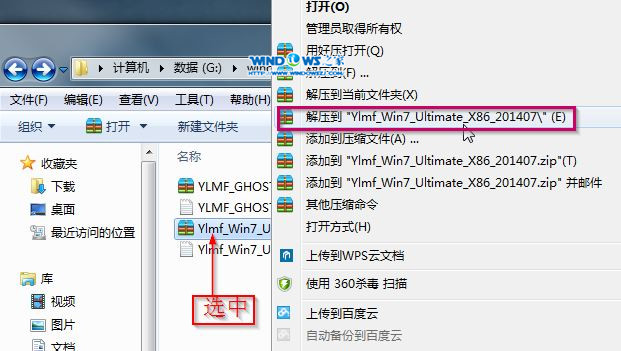
win7安装版硬盘安装方法图1
2、双击“setup.exe”.如图2所示
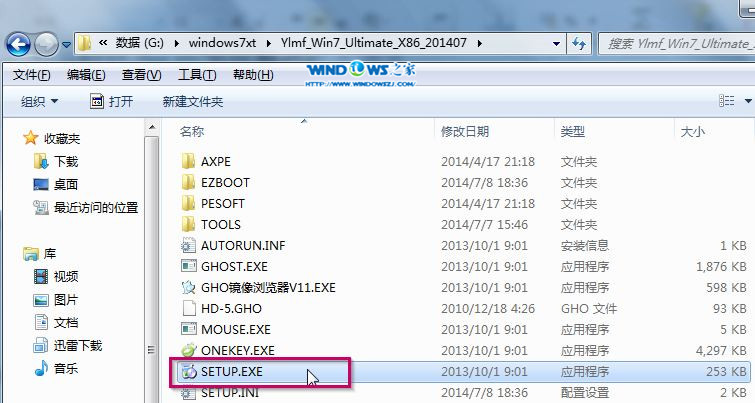
win7安装版硬盘安装方法图2
3、点击“安装WIN7X86系统第一硬盘分区”。如图3所示
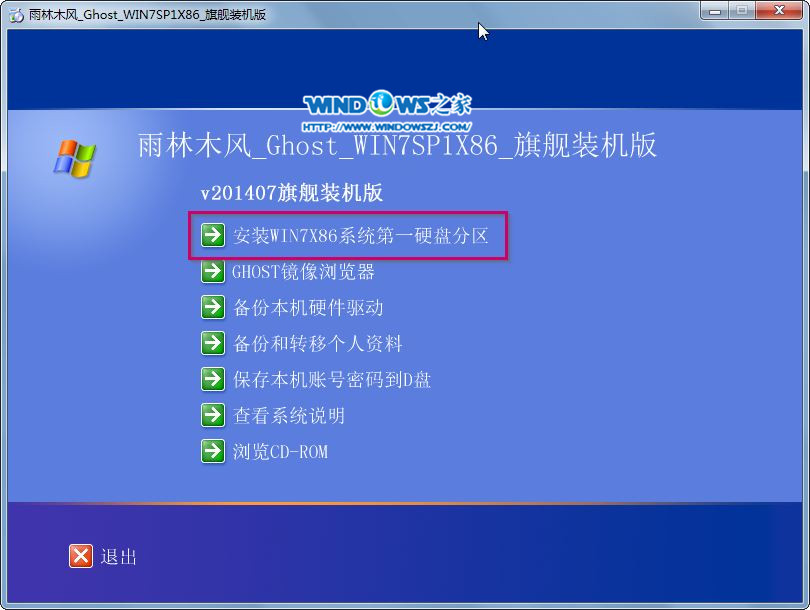
win7安装版硬盘安装方法图3
4、选择“安装”,点击“打开”之后选择映像文件(扩展名为.iso),最后选择“确定”。如图4所示
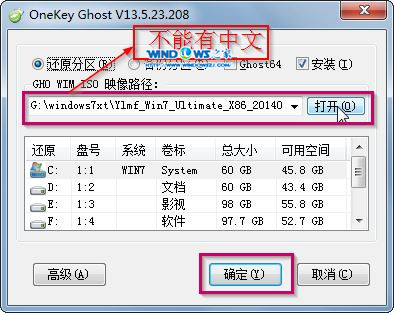
win7安装版硬盘安装方法图4
5、选择“是”。如图5所示
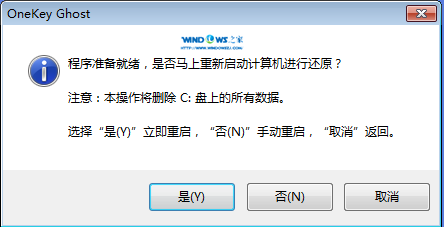
win7安装版硬盘安装方法图5
6、之后会是这样一个进度条,如图6所示
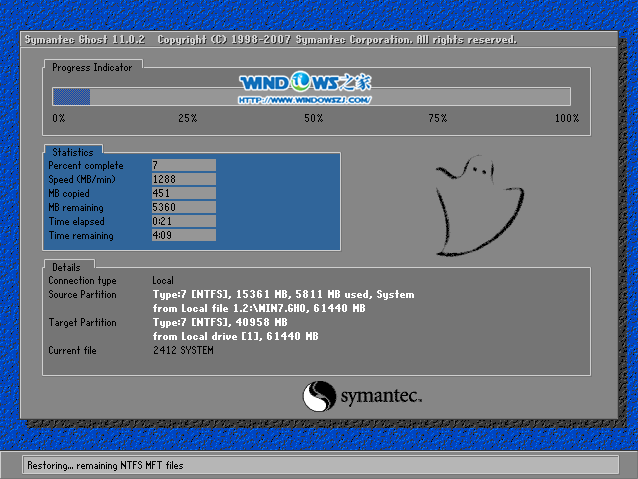
win7安装版硬盘安装方法图6
7、等到100%就会弹出这个画面,如图7所示

win7安装版硬盘安装方法图7
8、初始化,如图8所示
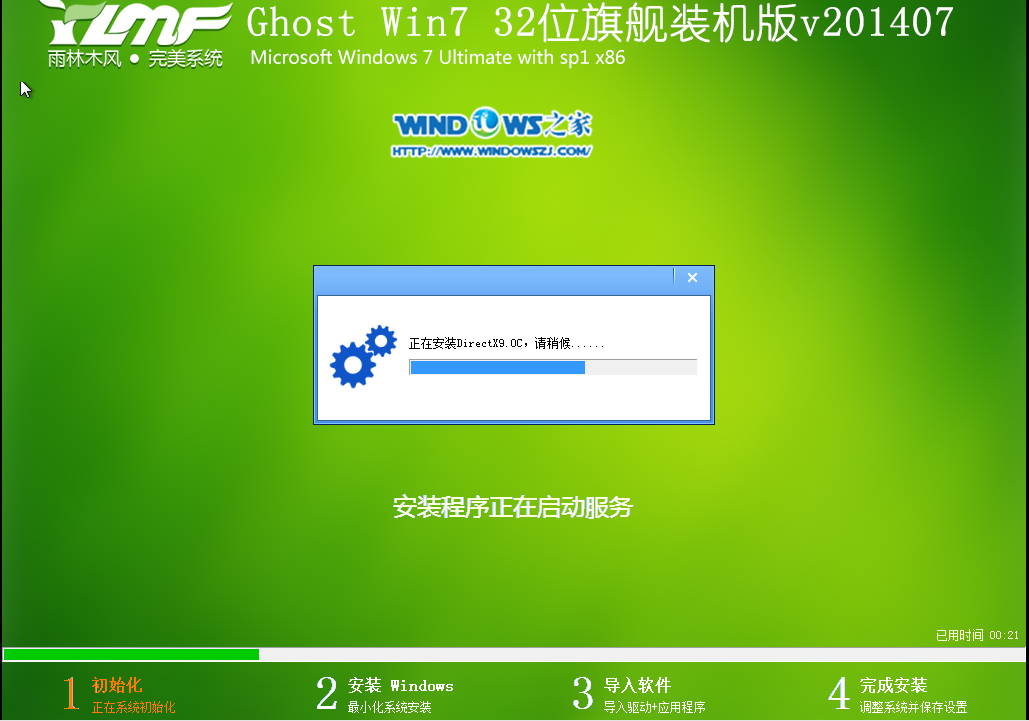
win7安装版硬盘安装方法图8
9、安装windows,如图9所示

win7安装版硬盘安装方法图9
10、导入软件,如图10所示
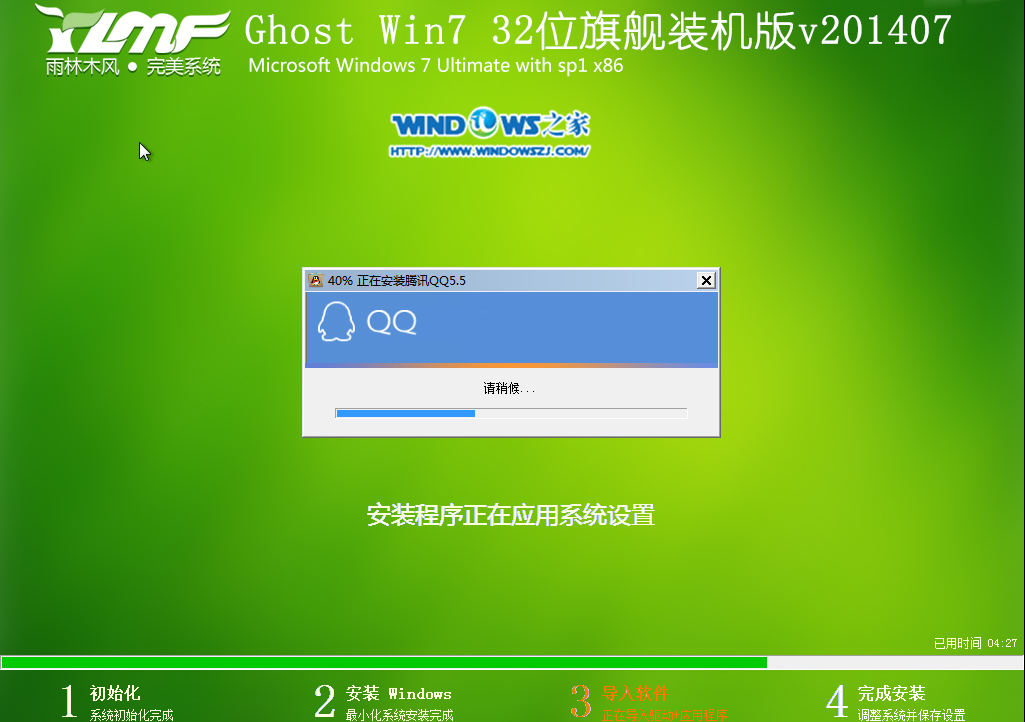
win7安装版硬盘安装方法图10
11、安装程序正在为首次使用计算机做准备—安装程序正在检查视频性能。如图11、图12所示
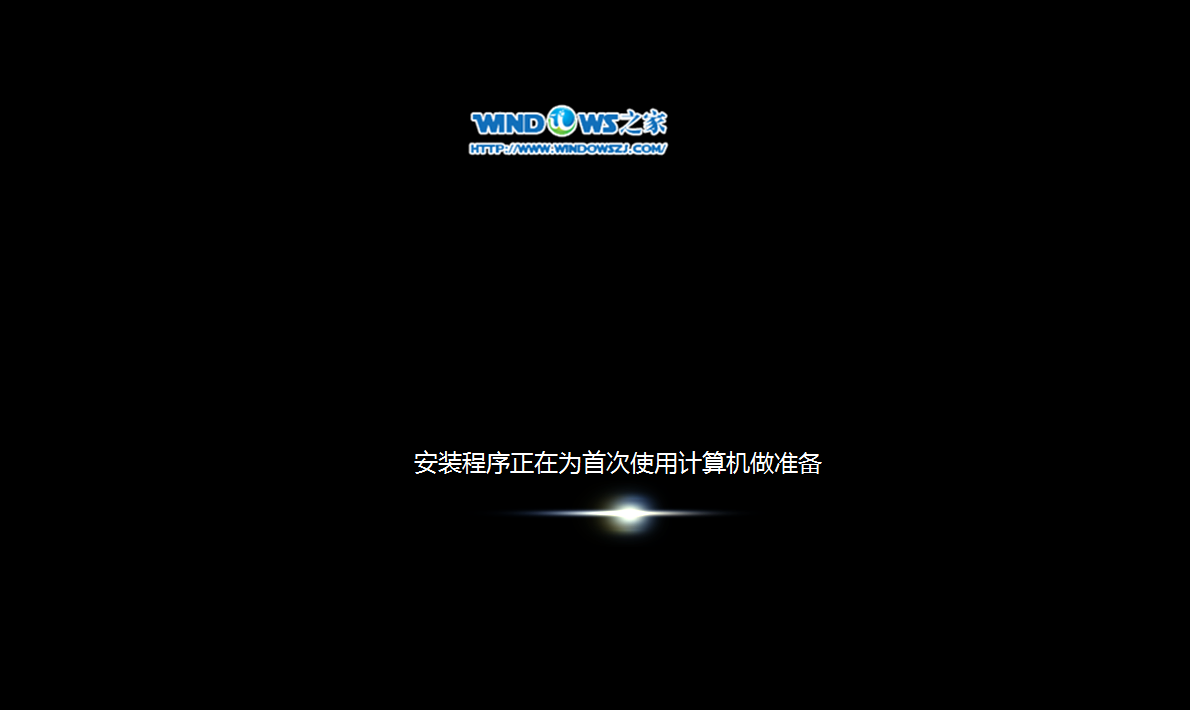
win7安装版硬盘安装方法图11
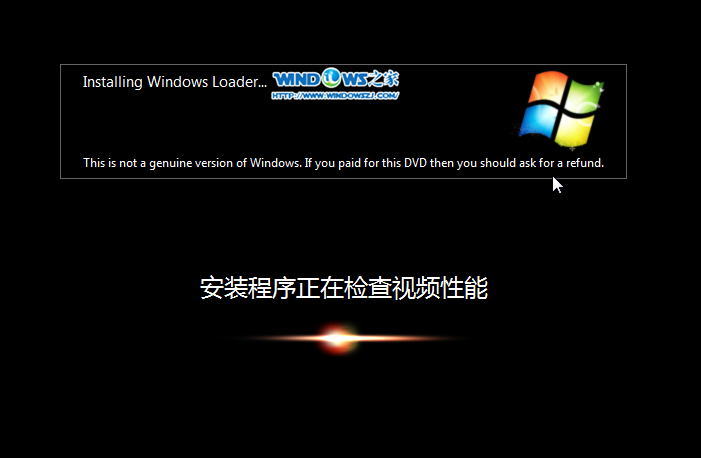
win7安装版硬盘安装方法图12
12、出现这个画面,雨林木风win7旗舰版 系统就安装成功了。如图13所示
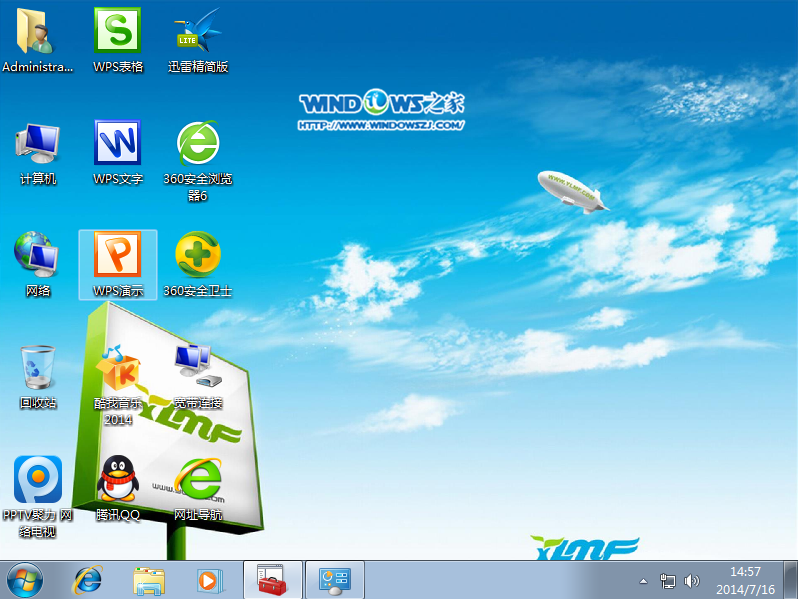
win7安装版硬盘安装方法图13
综上所述的全部内容就是小编带来的最详细的win7安装版硬盘安装方法。win7安装版硬盘安装方法其实并没有大家想象中的难哦。只要大家看着教程,一步一步操作顺利的安装系统是没有问题的,如果在安装系统的过程中遇到什么问题,可以留言给小编。
 有用
26
有用
26


 小白系统
小白系统


 1000
1000 1000
1000 1000
1000 1000
1000 1000
1000 1000
1000 1000
1000 1000
1000 1000
1000 1000
1000猜您喜欢
- 小白装机怎么安装在其他盘里去的方法..2022/10/20
- 重装系统时找不到硬盘怎么办..2023/04/10
- 电脑任务管理器快捷键是什么..2020/03/03
- U盘装联想g50系统图解教程2016/12/23
- 华为路由:连接你与世界的高速通道..2023/12/30
- 小白工具安装游戏版系统教程步骤..2022/03/09
相关推荐
- bios设置光盘启动教程2017/01/26
- 系统优化:提升效率,优化用户体验..2024/03/05
- [QQ通讯录]:高效管理你的社交网络..2023/11/22
- 0xc000007b错误代码如何解决2021/09/28
- 小编为网友讲解一键重装系统重装成那..2016/10/28
- 金士顿u盘写保护如何关闭2016/10/31














 关注微信公众号
关注微信公众号



